Telegram – удобный мессенджер‚ но активное использование может привести к накоплению больших объемов данных‚ занимающих значительное место на вашем устройстве․ Кэш Telegram содержит временные файлы‚ такие как миниатюры изображений‚ видео и другие медиафайлы․ Их накопление замедляет работу приложения и уменьшает свободное пространство․ К счастью‚ очистка кэша – простая процедура‚ которая не удаляет ваши сообщения или контакты․
Очистка кэша Telegram на разных платформах
Процесс очистки кэша немного отличается в зависимости от операционной системы вашего устройства⁚
Android
- Откройте Telegram․
- Перейдите в Настройки․ Обычно это значок с тремя вертикальными полосками в левом верхнем углу․
- Найдите раздел “Данные и хранилище” или похожий․ Название может незначительно отличаться в зависимости от версии приложения․
- Выберите “Использование хранилища” или аналогичный пункт․
- Нажмите “Очистить кэш Telegram”․
- Подтвердите действие․
После очистки кэша Telegram удалит временные файлы‚ освободив место на вашем устройстве․ Ваши сообщения‚ контакты и настройки останутся сохранены․ Загруженные файлы‚ которые вы хотите сохранить‚ лучше перенести в облачное хранилище или на компьютер․
iOS
- Откройте Telegram․
- Перейдите в Настройки (Settings)․
- Найдите раздел “Данные и хранилище” (Data and Storage) или подобный․
- Выберите “Использование хранилища” (Storage Usage) или аналогичный пункт․
- Нажмите “Очистить кэш Telegram” (Clear Telegram Cache) или аналогичную опцию․
- Подтвердите действие․
Процесс на iOS аналогичен Android․ После очистки кэша вы освободите место на вашем устройстве без потери данных․
Desktop (Windows‚ macOS‚ Linux)
Процесс очистки кэша на настольных версиях Telegram может немного отличаться в зависимости от операционной системы‚ но общий принцип остается тем же⁚
- Откройте Telegram․
- Перейдите в Настройки․ Обычно это значок с шестеренкой или тремя вертикальными полосками․
- Найдите раздел “Настройки” или “Параметры”․
- Найдите пункт “Хранилище данных” или “Память”․
- Выберите опцию “Очистить кэш”․
- Подтвердите действие․
Автоматическая очистка кэша
Некоторые версии Telegram позволяют настроить автоматическую очистку кэша․ Эта функция удаляет кэш через определенный промежуток времени или после достижения определенного размера․ Поищите в настройках Telegram опции‚ связанные с автоматическим управлением хранилищем данных․
Что произойдет после очистки кэша?
После очистки кэша Telegram освободит место на вашем устройстве‚ ускорив работу приложения․ Однако все загруженные медиафайлы (фото‚ видео‚ документы) будут удалены из локального хранилища․ Вы сможете повторно загрузить их‚ если это необходимо․ Ваши сообщения‚ контакты и настройки останутся неизменными․
Дополнительные советы по оптимизации Telegram
- Регулярно очищайте кэш․ Рекомендуется проводить очистку кэша хотя бы раз в месяц или чаще‚ если Telegram занимает много места․
- Удаляйте ненужные чаты․ Удаление чатов‚ которые вам больше не нужны‚ также поможет освободить место․
- Используйте облачное хранилище․ Перемещение важных файлов в облачное хранилище (Google Drive‚ iCloud‚ Dropbox и т․д․) освободит место на вашем устройстве․
Следуя этим советам‚ вы сможете эффективно управлять хранилищем данных в Telegram и поддерживать оптимальную производительность приложения․
Помимо стандартной очистки кэша‚ существуют и другие способы оптимизировать использование памяти Telegram и повысить скорость работы приложения․
Удаление медиафайлов из отдельных чатов
Telegram позволяет удалять медиафайлы (фотографии‚ видео‚ аудиозаписи и документы) не только из всего приложения‚ но и из отдельных чатов․ Это особенно полезно‚ если вы хотите освободить место‚ занимаемое большим количеством медиа из конкретной переписки‚ не затрагивая другие чаты․
- Откройте нужный чат․
- Найдите настройки чата․ Обычно это находится в заголовке чата (название чата/контакта) ⏤ нажмите на него․
- Выберите пункт “Управление хранилищем” или подобный․ Название пункта может незначительно варьироваться в зависимости от версии приложения․
- Выберите медиафайлы для удаления․ Вы можете удалить все медиафайлы сразу или выбрать отдельные файлы для удаления․
- Подтвердите удаление․
Обратите внимание‚ что удаление медиафайлов из чата удаляет их только с вашего устройства․ Они могут оставаться доступными у других участников чата․
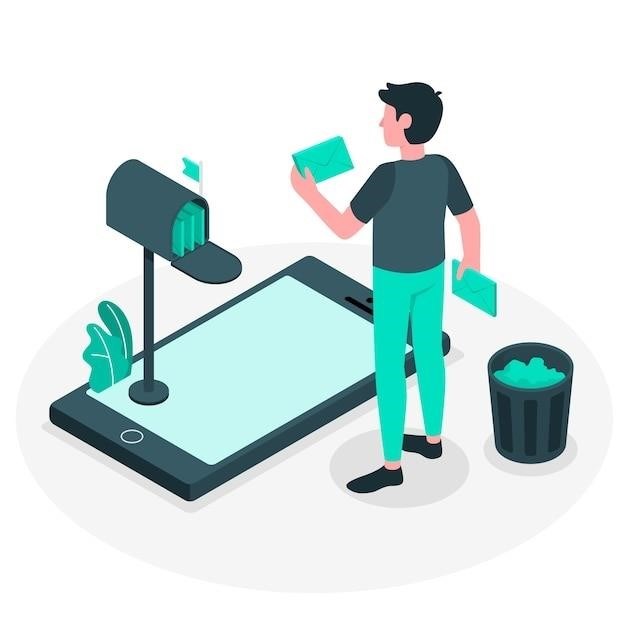
Удаление устаревших файлов
Даже после очистки кэша Telegram может хранить устаревшие файлы‚ которые уже не используются․ Для более глубокой очистки можно воспользоваться сторонними приложениями для очистки файлов‚ которые сканируют устройство и находят такие файлы․ Однако будьте осторожны при использовании таких приложений и выбирайте только проверенные и надежные программы‚ чтобы избежать случайного удаления важных данных․
Ограничение автоматической загрузки медиа
Для предотвращения автоматического скачивания больших объемов медиафайлов‚ можно изменить настройки автоматической загрузки․ В настройках Telegram найдите раздел‚ отвечающий за загрузку медиа․ Вы можете ограничить загрузку только при подключении к Wi-Fi или вообще отключить автоматическую загрузку․
Регулярное обновление приложения
Убедитесь‚ что вы используете последнюю версию Telegram․ Обновления часто включают в себя оптимизации‚ которые улучшают производительность и управление памятью․
Перенос данных на облачное хранилище
Для хранения ценных медиафайлов используйте облачные сервисы‚ такие как Google Drive‚ iCloud‚ Dropbox и другие․ Это освободит место на вашем устройстве и позволит вам всегда иметь доступ к вашим данным․
Комбинируя эти методы‚ вы сможете эффективно управлять хранилищем данных в Telegram‚ освободить место на вашем устройстве и улучшить производительность приложения․ Выбирайте наиболее подходящие для вас способы и регулярно проводите оптимизацию‚ чтобы Telegram работал быстро и плавно․


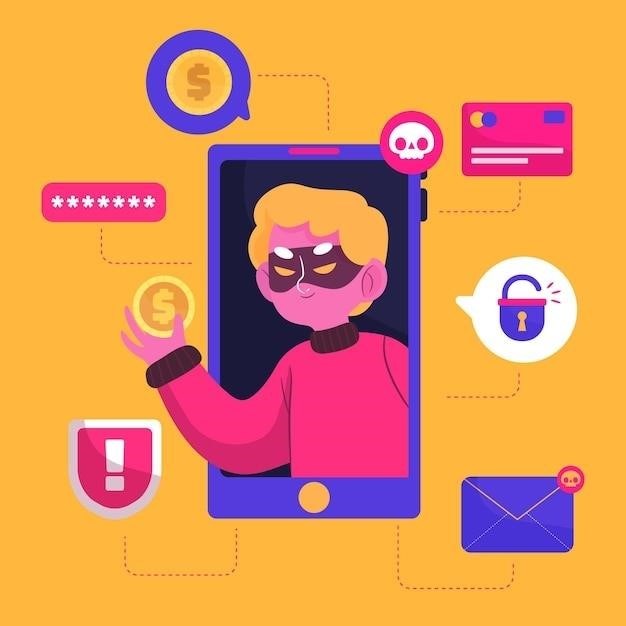

Информация актуальна и полезна. Хорошо структурированная статья, легко читается и понимается.
Полезная статья! Всё подробно и понятно описано, даже для неопытного пользователя. Спасибо!
Спасибо за статью! Просто и понятно описан процесс очистки кэша на разных платформах. Рекомендую всем пользователям Telegram.
Всё работает как описано. Быстро и эффективно. Спасибо автору за подробное руководство!
Отличная инструкция по очистке кэша Telegram. Помогло освободить много места на телефоне. Рекомендую!
Наконец-то нашёл понятное объяснение! До этого пытался чистить кэш разными способами, но ничего не помогало. Эта статья – спасение!